-Рубрики
- CИМВОЛЫ (0)
- БРОДИЛКА (3)
- ВИРТУАЛЬНЫЕ ПУТЕШЕСТВИЯ (42)
- ВРЕМЕНА ГОДА (1)
- зима (1)
- ВСЕ ДЛЯ ДНЕВНИКА (21)
- ГАДАНИЯ (78)
- Заговоры (32)
- Календарь Майя (5)
- Обряды,ритуалы (6)
- Руна на каждый день (5)
- ГЕНЕРАТОРЫ (11)
- ГОРЫ (0)
- ГУРМАНИЯ (29)
- Специи (1)
- ДЕНЬГИ (23)
- ДНЕВНИК (12)
- ЖИВОТНЫЕ (0)
- ЗДОРОВЬЯ ВАМ (33)
- Волосы (1)
- Глаза (1)
- Диета и здоровье (9)
- Кожа (1)
- Ноги (1)
- Ногти (1)
- Руки (1)
- Сердце (1)
- ИНТЕРЕСНЫЕ ССЫЛКИ (0)
- ИСКУССТВО (101)
- Анекдоты (3)
- арт (2)
- балет (1)
- Иллюстрации (1)
- кино (24)
- люди (2)
- Мультфильмы (3)
- опера (3)
- Статуэтки (8)
- Таланты (1)
- театр (5)
- художественная галерея (37)
- юмор (11)
- КНИГИ (1)
- КОМПЬЮТЕР (3)
- ЛЮБОПЫТНЫЕ ФАКТЫ (1)
- ЛЮДИ (2)
- МИР (2)
- Испания (2)
- МИРОВОЙ ОКЕАН (1)
- море (1)
- МУЗЫКА (6)
- НАПИТКИ (1)
- ОБМЕН БАННЕРАМИ (37)
- ОЗЕРА (0)
- ОСТРОВА (0)
- ПОЭЗИЯ (6)
- классика (1)
- современные стихи (1)
- ПРАЗДНИКИ (9)
- Новый год (1)
- Пасха (6)
- ПРИРОДА (3)
- ПРИТЧИ (1)
- ПРОГРАММЫ (31)
- ПТИЦЫ (0)
- РЫБЫ (0)
- САД,ОГОРОД (101)
- дизайн (85)
- Полезности (10)
- САМОЕ ВКУСНОЕ (82)
- СВОИМИ РУКАМИ (65)
- Лепка (5)
- Пластиковые бутылочки (3)
- Плетение (2)
- Ремонт своими руками (10)
- СОВЕТЫ (0)
- ТЕСТЫ (0)
- ФЛЕШ (18)
- ФОТО (19)
- Позитив (1)
- Фоны для коллажей (1)
- Фото после фотошопа (3)
- фотошоп (все) (14)
- ХРИСТИАНСТВО (3)
- ЦВЕТЫ (41)
- комнатные цветы (15)
- полевые цветы (1)
- садовые цветы (20)
- ЧАСИКИ (10)
- ЭТО ИНТЕРЕСНО (10)
- история (2)
- Невероятное (2)
- Приметы и суеверия (2)
-Всегда под рукой
-Поиск по дневнику
-Подписка по e-mail
-Постоянные читатели
-Сообщества
-Статистика
Без заголовка |
Это цитата сообщения DragooonFly [Прочитать целиком + В свой цитатник или сообщество!]
Дачный сезон не за горами...уже совсем скоро потянуться бесконечными караванами садоводы и огородники по московским и подмосковным трассам с торчащими из окон яблонями и привязанными к крыше диванами и холодильниками)))
До здравствует освобождение городских квартир от ненужного хлама и мир и покой хламу на чердаках и в сараях загородных домов.
Так вот кого такое упокоение не устраивает, могу предложить некоторое количество вариантов использования, подчеркиванию использования, а не складирования ненужностей на дачах и приусадебных участках, а так же немного просто интересных идей.


|
Без заголовка |
Это цитата сообщения Ваша_Вишня [Прочитать целиком + В свой цитатник или сообщество!]
Разведением петуний я занимаюсь уже несколько лет. Когда-то купила рассаду на рынке. Видимо это была какая-то смесь, потому что цветки были самые разные. Очень понравился этот красивый и не сложный в уходе однолетник. Я тогда и подумала: ну неужели не смогу сама вырастить рассаду, притом сортов, которые мне нравятся. В принципе это дело не сложное, но есть некоторые нюансы. Все дело в том, что на начальном этапе петуния растет очень медленно, она наращивает корневую систему, поэтому от момента посева и до высадки ее в грунт проходит от 2,5-х до 3-х месяцев...

Существует несколько способов размножения петунии. Сейчас те сорта, которые у меня уже есть, размножаю черенкованием - это намного проще, да и сортовые качества сохраняются
превосходно. Особенно это касается гибридов F1 махровых и крупноцветковых петуний, которые своих семян не дают, и Вам прийдется постоянно покупать новые семена, а стоят они не дешево, и сорта, которые хочется видеть на своей клумбе, не всегда можно найти.
Но начинала я разведение петунии посевом семян , да и сейчас новые сорта получаю таким же способом. Постараюсь поделиться своим опытом разведения петуний и начну с размножения семенами.

Серия сообщений "садовые цветы":
Часть 1 - Без заголовка
Часть 2 - Без заголовка
...
Часть 15 - Без заголовка
Часть 16 - Без заголовка
Часть 17 - Без заголовка
Часть 18 - Без заголовка
Часть 19 - Без заголовка
Часть 20 - Без заголовка
Серия сообщений "Полезности":
Часть 1 - Без заголовка
Часть 2 - Без заголовка
...
Часть 4 - Без заголовка
Часть 5 - Без заголовка
Часть 6 - Без заголовка
Часть 7 - Без заголовка
Часть 8 - Без заголовка
Часть 9 - Без заголовка
Часть 10 - Без заголовка
|
|
Без заголовка |
Это цитата сообщения DEIZI [Прочитать целиком + В свой цитатник или сообщество!]

Практика выращивания петуний вывела такую формулу: большая емкость + регулярные подкормки достаточный полив + удаление отцветших цветков.
Большая емкость для посадки. Корневая система у петунии очень мощная, и земли ей нужно довольно много. Исходить нужно из расчета – 5л грунта на одно растение. Получается, что в контейнер объемом 10 л сажать нужно 2 петунии. В балконный ящик длиной 1 м – не больше 3-х. Если посадить больше растений, сильнейшие начнут подавлять более слабых.

Серия сообщений "садовые цветы":
Часть 1 - Без заголовка
Часть 2 - Без заголовка
...
Часть 14 - Без заголовка
Часть 15 - Без заголовка
Часть 16 - Без заголовка
Часть 17 - Без заголовка
Часть 18 - Без заголовка
Часть 19 - Без заголовка
Часть 20 - Без заголовка
Серия сообщений "Полезности":
Часть 1 - Без заголовка
Часть 2 - Без заголовка
Часть 3 - Без заголовка
Часть 4 - Без заголовка
Часть 5 - Без заголовка
Часть 6 - Без заголовка
Часть 7 - Без заголовка
Часть 8 - Без заголовка
Часть 9 - Без заголовка
Часть 10 - Без заголовка
|
|
Без заголовка |
Это цитата сообщения Galimax [Прочитать целиком + В свой цитатник или сообщество!]
Начало апреля - лучшее время для этой нехитрой процедуры. Вы сэкономите деньги на покупке саженцев и заодно получите просто потрясающие результаты
 Кому это пригодится?
Кому это пригодится?
Сразу уточним для тех, кто не знает: прививка - это сращивание черенка (привоя) с ветвью дерева или кустарника (подвоем), в результате чего получается урожай того сорта, что у черенка. Прививают, как правило, яблони, груши, вишню, сливу, черешню, абрикос, алычу и другие плодовые деревья, хотя бывалые садоводы делают даже прививки огурцов на тыквы!
Выигрышей от прививки несколько:
вам не нужно покупать саженец (экономим деньги!),
растить его несколько лет до первого урожая - в результате прививки черенка на взрослое дерево плоды нового сорта можно получить уже на следующий год;
вы не попадетесь жуликам, которые часто мухлюют с саженцами, подсовывая дачникам совсем не то, что обещают, растения со скрытыми недостатками, зараженные и т. п. - правда-то вскроется нескоро (пока еще дерево вырастет!), когда торговцев и след простынет.
Для прививки же достаточно одного черенка приглянувшегося вам сорта; перед вами открываются широкие горизонты: на одно дерево можно прививать сразу несколько - даже несколько десятков - черенков разных сортов.
Серия сообщений "Полезности":
Часть 1 - Без заголовка
Часть 2 - Без заголовка
Часть 3 - Без заголовка
Часть 4 - Без заголовка
Часть 5 - Без заголовка
Часть 6 - Без заголовка
...
Часть 8 - Без заголовка
Часть 9 - Без заголовка
Часть 10 - Без заголовка
|
|
Без заголовка |
Это цитата сообщения Ваша_Вишня [Прочитать целиком + В свой цитатник или сообщество!]
Как облагородить открытое пространство дачного участка, чтобы сделать ландшафтное оформление максимально уютным, ярким и радующим глаз? Раскрасить его всеми цветами радуги помогут цветники – продуманные композиции разноплановых растений удивят вас приятным внешним видом, так что визуальным наслаждением вы будете обеспечены с мая по ноябрь включительно! А как правильно оформить клумбы и цветники на даче мы вам сейчас и расскажем.
Определяемся с размером и формой клумбы
Размеры цветочного царства находятся в прямой зависимости от размера самого дачного участка. Диаметр клумб может быть как однометровым, так и достигать нескольких десятков метров – понятно, что чем больше площадь участка, тем больше земли можно отдать под власть зелени и цветов.

Красивые цветы на клумбе


Серия сообщений "садовые цветы":
Часть 1 - Без заголовка
Часть 2 - Без заголовка
...
Часть 13 - Без заголовка
Часть 14 - Без заголовка
Часть 15 - Без заголовка
Часть 16 - Без заголовка
Часть 17 - Без заголовка
Часть 18 - Без заголовка
Часть 19 - Без заголовка
Часть 20 - Без заголовка
|
Без заголовка |
Это цитата сообщения prostobastet [Прочитать целиком + В свой цитатник или сообщество!]
Использованы фотографии: Shutterstock , ИД "Бонниер Пабликейшенз"
Все ненужное в доме - всегда может обрести вторую жизнь в саду. Главное – пристально посмотреть и понять, как еще можно использовать этот хлам. И при этом сэкономить!

Пластиковые бутылки
Только вы собрались потрапезничать на открытой веранде или в саду и стали накрывать на стол, а вездесущие назойливые осы тут как тут. Помогутосиные ловушки, которые легко изготовить самостоятельно. В дне пластиковой бутылки проделываем отверстие диаметром 3 см и вкапываем ее горлышком (надежно закрытым пробкой) вниз, примерно на половину высоты, так, чтобы она устойчиво стояла. Наполняем бутылку подслащеной водой (сахаром, вареньем, сиропом и т.д.) но не доверху, так, чтобы залетевшие угоститься осы не смогли из нее выбраться.
|
Без заголовка |
Это цитата сообщения MsKamael [Прочитать целиком + В свой цитатник или сообщество!]
|
Без заголовка |
Это цитата сообщения Panter_Woman [Прочитать целиком + В свой цитатник или сообщество!]
____________


Я всегда испытываю большое удовольствие, встречаясь с успешными способами жизни. Нельзя, нельзя, и вдруг - есть! Невозможно, немыслимо, а тут - вот оно! Все привыкли, прониклись, всосали с молоком матери "терпение и труд...", и вдруг один взял да и не поверил, проверил, покумекал и бряк! - сделал на порядок лучше. И ведь проще некуда - как раньше не додумались?!


|
Без заголовка |
Это цитата сообщения Дайтека [Прочитать целиком + В свой цитатник или сообщество!]
300 рамок для фотошопа - разных тематик и размеров.
Плюс ещё рамки в png формате ( с ними гораздо проще работать)
1.200 рамок png
2.47 детских рамок png
3.Нежные рамки png
4.Рамки «Валюта»
5.Новогодние рамки
Если Вы не знаете как можно использовать рамки, то посмотрите инструкции.
Вставить фото в рамку Paint.NET 3.5.1. и Вставить фото в рамку в Фотошопе.











 ...
...
 ДАЛЕЕ ...
ДАЛЕЕ ...
Серия сообщений "фотошоп (все)":
Часть 1 - Без заголовка
Часть 2 - Без заголовка
...
Часть 12 - Без заголовка
Часть 13 - Без заголовка
Часть 14 - Без заголовка
|
|
Без заголовка |
Это цитата сообщения Дайтека [Прочитать целиком + В свой цитатник или сообщество!]
200 рамок для фотошопа - разных тематик и размеров.
Учитывая пожелания высказанные к посту 300 рамок для фотошопа - все рамки в PNG.
 ДАЛЕЕ ...
ДАЛЕЕ ...
Серия сообщений "фотошоп (все)":
Часть 1 - Без заголовка
Часть 2 - Без заголовка
...
Часть 11 - Без заголовка
Часть 12 - Без заголовка
Часть 13 - Без заголовка
Часть 14 - Без заголовка
|
|
Без заголовка |
Это цитата сообщения Дайтека [Прочитать целиком + В свой цитатник или сообщество!]
С простыми уроками типа : Фотошоп - оказаться там где Вас не было, Фотошоп - Как убрать цифры, Вставить фото в рамку в Фотошопе, думаю Вы уже справились, поэтому предлагаю попробовать что-то по серьёзнее, а точнее Наложение текстуры на части тела. На первый взгляд это может показаться достаточно трудно, но только на первый. И так приступим.
Это то чего мы хотим добиться

 ДАЛЕЕ ...
ДАЛЕЕ ...
Серия сообщений "фотошоп (все)":
Часть 1 - Без заголовка
Часть 2 - Без заголовка
...
Часть 10 - Без заголовка
Часть 11 - Без заголовка
Часть 12 - Без заголовка
Часть 13 - Без заголовка
Часть 14 - Без заголовка
|
|
Без заголовка |
Это цитата сообщения Imra [Прочитать целиком + В свой цитатник или сообщество!]
Серия сообщений "юмор":
Часть 1 - Диетическое...
Часть 2 - Жизнь это лучший анекдот...
Часть 3 - Без заголовка
Часть 4 - Без заголовка
Часть 5 - Без заголовка
Часть 6 - Без заголовка
Часть 7 - Без заголовка
...
Часть 9 - Без заголовка
Часть 10 - Без заголовка
Часть 11 - Без заголовка
|
|
Без заголовка |
Это цитата сообщения Дайтека [Прочитать целиком + В свой цитатник или сообщество!]
В этом уроке по Photoshop вы узнаете как делают ретушь кожи профессионалы. Кожа будет выглядеть здоровой, без пластмассового эффекта или размытия.

Шаг 1 Попробуем использовать высокое разрешение изображения, где можно увидеть текстуру кожи.
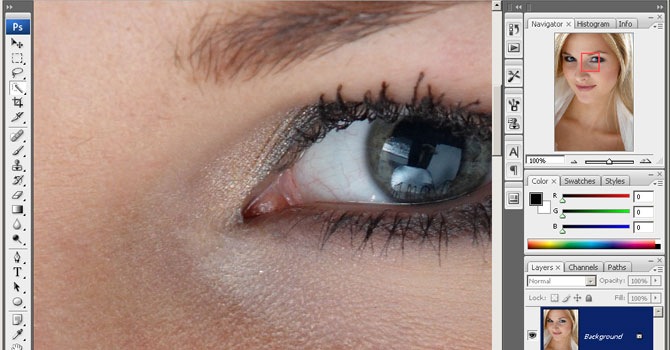
 ДАЛЕЕ ...
ДАЛЕЕ ...
Серия сообщений "фотошоп (все)":
Часть 1 - Без заголовка
Часть 2 - Без заголовка
...
Часть 9 - Без заголовка
Часть 10 - Без заголовка
Часть 11 - Без заголовка
Часть 12 - Без заголовка
Часть 13 - Без заголовка
Часть 14 - Без заголовка
|
|
Без заголовка |
Это цитата сообщения Дайтека [Прочитать целиком + В свой цитатник или сообщество!]
Всем привет!
Сегодня хочу Вам рассказать о бесплатной программе PhotoScape, и немного о том, что можно сделать с её помощь. К примеру, баннер для моего блога Мир актёров я полностью сделала именно в этой программе. Сами понимаете, делала я его уже давно, так что сегодня расскажу как подобное делать на других фотографиях, но принцип работы будет тем же самым.
И так, берём нужные нам фотографии (желательно чтоб они были одного размера, если таких нет, то не страшно), я взяла 3 штуки, Вы можете взять любое нужное Вам количество. Выбираем как будем строить линейку – горизонтально или вертикально. Выбрали? Молодцы). Теперь мышкой перетаскиваем нужные фотографии в верхнюю панель программы, в последствии очерёдность фото можно менять по Вашему желанию. Вот наша линейка и построена, мы можем оставить всё как есть, а можем добавить поля как внешние, так внутренние между фотографиями. Сохраняем. Пока она не очень интересная, так что идём дальше.
 ДАЛЕЕ ...
ДАЛЕЕ ...
Серия сообщений "фотошоп (все)":
Часть 1 - Без заголовка
Часть 2 - Без заголовка
...
Часть 8 - Без заголовка
Часть 9 - Без заголовка
Часть 10 - Без заголовка
Часть 11 - Без заголовка
Часть 12 - Без заголовка
Часть 13 - Без заголовка
Часть 14 - Без заголовка
|
|
Без заголовка |
Это цитата сообщения Дайтека [Прочитать целиком + В свой цитатник или сообщество!]
Я уже писала как с помощью программы Paint.NET 3.5.1 можно быстро вставить фотографию в рамочку.
После этого публиковала пост с Новогодними рамочками - кому-то они понравились, кому-то нет. Но были и такие кто недоволен тем что это не наш новый год, не наш дед мороз и т.п. Типа тупо копируем запад. Так вот сегодня хочу Вам рассказать как можно сделать самую простую , но в тоже время эксклюзивную рамочку самому. Делать будем опять же в программе Paint.NET
Открываем программу - создаём новый лист - можно его просто одноцветным залить или выбрать градиент, выбираем цвет и заливаем им пустой лист. Если Вам лень возится с цветами, заливками и градиентами, то как фон можете взять уже какую-нибудь готовую картинку по Вашему вкусу.
 ДАЛЕЕ ...
ДАЛЕЕ ...
Серия сообщений "фотошоп (все)":
Часть 1 - Без заголовка
Часть 2 - Без заголовка
...
Часть 7 - Без заголовка
Часть 8 - Без заголовка
Часть 9 - Без заголовка
Часть 10 - Без заголовка
Часть 11 - Без заголовка
Часть 12 - Без заголовка
Часть 13 - Без заголовка
Часть 14 - Без заголовка
|
|
Без заголовка |
Это цитата сообщения Дайтека [Прочитать целиком + В свой цитатник или сообщество!]
Всем привет! Людям всегда хочется большего чем они имеют, и я думаю это не плохо). Так вот вчера опубликовала пост с бесшовными фонами и тут же в личку пришли сообщения с просьбой научить как самим сделать такие фоны.
Всё очень и очень просто, бесшовный фон можно сделается три раза нажав на кнопку мыши. Сейчас расскажу самый простой способ на примере бесплатной программы GIMP (у кого её нет в конце поста есть ссылка где её можно скачать.)
Вот у нас две картинки первая с двумя котятами ДО, вторая с бесконечным количеством котят ПОСЛЕ.
Зачем нужны бесшовные фоны писала вчера в сообщении - Бесшовные фоны для дизайна.


И так приступим. Открывайте программу, далее нажимайте в верхнем меню ФАЙЛ -> ОТКРЫТЬ - выбирайте картинку или фото из которой будете делать фон.
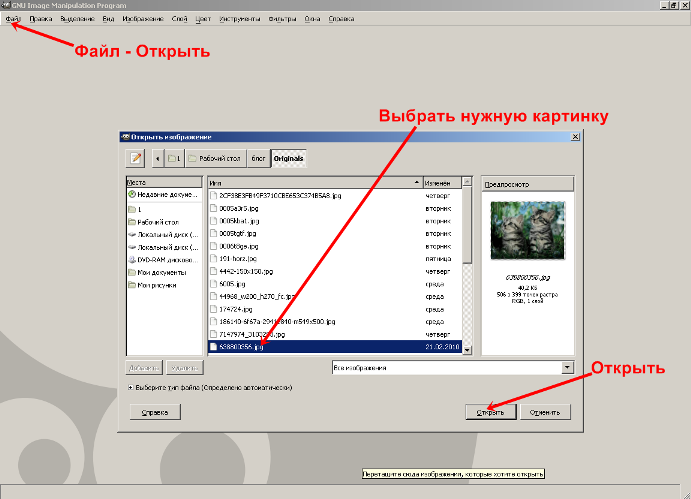
 ДАЛЕЕ ...
ДАЛЕЕ ...
Серия сообщений "фотошоп (все)":
Часть 1 - Без заголовка
Часть 2 - Без заголовка
...
Часть 6 - Без заголовка
Часть 7 - Без заголовка
Часть 8 - Без заголовка
Часть 9 - Без заголовка
Часть 10 - Без заголовка
...
Часть 12 - Без заголовка
Часть 13 - Без заголовка
Часть 14 - Без заголовка
|
|
Без заголовка |
Это цитата сообщения Дайтека [Прочитать целиком + В свой цитатник или сообщество!]
Всем привет! После поста с бесшовными цветочными фонами получина несколько сообщений о том, что фоны хорошие, но использовать их для сообщений практически не возможно так как очень трудно подобрать читаемый цвет шрифта. Согласна, нужно повозиться не двадцать минут, но всё же при огромном желании подобрать можно. Собрала коллекцию специально для тех кто не смог подобрать и для тех кому более интересны текстурные бесшовные фоны, надеюсь она Вам пригодится.
4 варианта использования фонов:
1. Фоны можно использовать для создания дизайнов блога. Заходите в Настройки - настройки дизайна - настройка схемы - заполнить фоном - выбираете всё пространство.
2. Можно использовать для написания постов, как это делается я писала в сообщении - Фон для сообщений
3. Так же можно использовать для изготовления рамочек для текста.
4. Фоны используют для спец. программа - если Вы не знаете каких значит Вы их просто не используете.
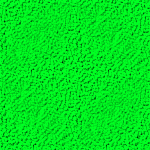
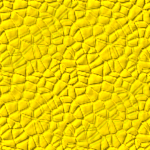

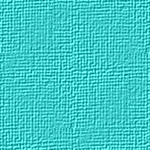

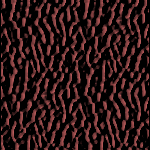
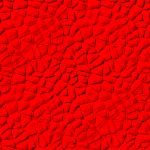

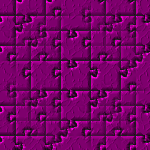
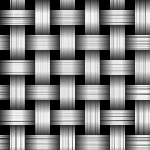


Реклама: Латвийская торговая марка "Амира" предлагает приобрести женский трикотаж оптом от производителя. В наличии всегда имеются платья, юбки, костюмы, блузки.
 ДАЛЕЕ ...
ДАЛЕЕ ...
Серия сообщений "фотошоп (все)":
Часть 1 - Без заголовка
Часть 2 - Без заголовка
...
Часть 5 - Без заголовка
Часть 6 - Без заголовка
Часть 7 - Без заголовка
Часть 8 - Без заголовка
Часть 9 - Без заголовка
...
Часть 12 - Без заголовка
Часть 13 - Без заголовка
Часть 14 - Без заголовка
|
|
Без заголовка |
Это цитата сообщения Дайтека [Прочитать целиком + В свой цитатник или сообщество!]
Всем привет!
Нашла своеобразные шпаргалки для фотошопа - думаю начинающим может пригодится.
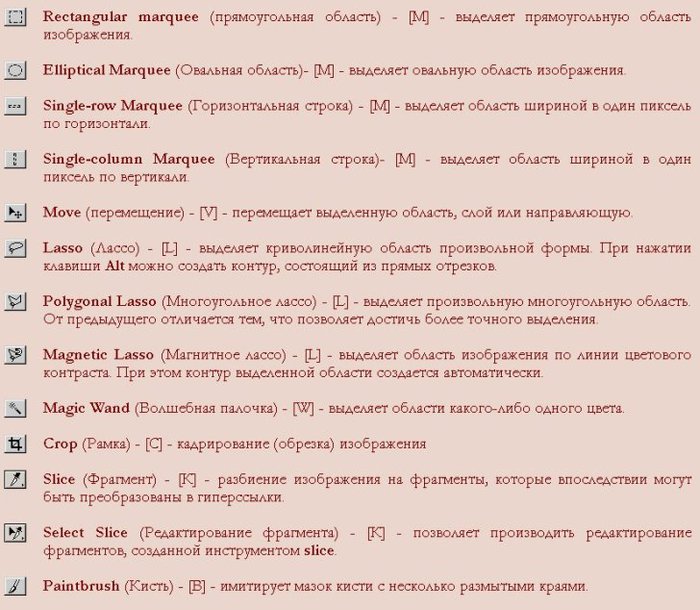
 Далее ...
Далее ...
Серия сообщений "фотошоп (все)":
Часть 1 - Без заголовка
Часть 2 - Без заголовка
...
Часть 4 - Без заголовка
Часть 5 - Без заголовка
Часть 6 - Без заголовка
Часть 7 - Без заголовка
Часть 8 - Без заголовка
...
Часть 12 - Без заголовка
Часть 13 - Без заголовка
Часть 14 - Без заголовка
|
|
Без заголовка |
Это цитата сообщения Дайтека [Прочитать целиком + В свой цитатник или сообщество!]
Всем привет! Предлагаю Вам ещё бесшовные фоны.)
4 варианта использования фонов:
1. Фоны можно использовать для создания дизайнов блога. Заходите в Настройки - настройки дизайна - настройка схемы - заполнить фоном - выбираете всё пространство.
2. Можно использовать для написания постов, как это делается я писала в сообщении - Фон для сообщений
3. Так же можно использовать для изготовления рамочек для текста.
4. Фоны используют для спец. программа - если Вы не знаете каких значит Вы их просто не используете.




 Далее ...
Далее ...
Серия сообщений "фотошоп (все)":
Часть 1 - Без заголовка
Часть 2 - Без заголовка
Часть 3 - Без заголовка
Часть 4 - Без заголовка
Часть 5 - Без заголовка
Часть 6 - Без заголовка
Часть 7 - Без заголовка
...
Часть 12 - Без заголовка
Часть 13 - Без заголовка
Часть 14 - Без заголовка
|
|
Без заголовка |
Это цитата сообщения Дайтека [Прочитать целиком + В свой цитатник или сообщество!]
Всем привет. Нашла бесплатный сервис где можно к фотографиям применить всевозможные эффекты.
Притом делается всё очень просто.
1. Выбираете нужный эффект, рамочку, анимацию, журнал и жмёте на него.
2. На открывшейся страницы Вам предлагают загрузить своё фото - жмёте кнопку DISK и загружаете своё фото с ПК, или нажимаете кнопку ИНТЕРНЕТ и вставляете адрес нужного фото.
3. После загрузки Вам предлагают выбрать нужную область или размер фотографии, выбираете, нажимаете GO и получаете готовую фотографию с выбранным эффектом - сохраняете.
Вот выбрала по несколько вариантов эффектов, чтоб Вы могли понять что к чему, на самом деле их на сайте гораздо больше и уверена что вы найдёте тот который понравится именно Вам.
Щёлкайте по понравившейся картинке и попадёте на сайт)
Бесплатные романтические рамочки.
![]()
![]()
![]()
![]()
Серия сообщений "ГЕНЕРАТОРЫ":
Часть 1 - Без заголовка
Часть 2 - Без заголовка
...
Часть 9 - Без заголовка
Часть 10 - Без заголовка
Часть 11 - Без заголовка
|
|



























